En esta sección, se utilizan restricciones de ensamblaje normalizadas para restringir la inserción. La ubicación de la inserción será una imagen reflejada de la inserción que se ha creado.
- En el navegador de modelo, pulse dos veces en el nodo denominado Mold_Top_Top_PZ: 1 para activarlo.
- En el navegador de modelo, expanda el nodo Mold Top_Top_MP:1 para revisar las restricciones que se añaden.
- En la cinta de opciones, pulse la ficha Ensamblar > panel Posición > Restringir
 .
. - En el cuadro de diálogo Añadir restricción, compruebe que esté seleccionado Coincidencia
 .
. - En la imagen siguiente, seleccione la superficie identificada con un 1 como la referencia de Primera selección
 . Esta superficie se encuentra en el componente de pieza moldeable.
. Esta superficie se encuentra en el componente de pieza moldeable. 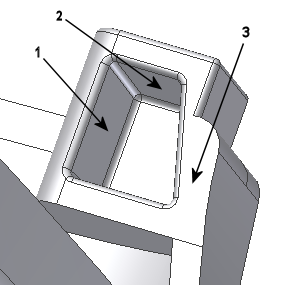
- En la imagen siguiente, seleccione la superficie identificada con un 1 como la referencia de Segunda selección
 . Esta superficie se encuentra en el componente de inserción colocado.
. Esta superficie se encuentra en el componente de inserción colocado. 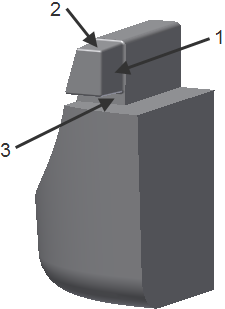
- Pulse Aplicar.
Nota: Puede utilizar el comando  en el panel Posición para arrastrar el componente lejos de su posición restringida actualmente. Puede seleccionar las superficies de referencia más fácilmente.
en el panel Posición para arrastrar el componente lejos de su posición restringida actualmente. Puede seleccionar las superficies de referencia más fácilmente.
- Continúe para restringir la inserción mediante restricciones de coincidencia:
- Haga coincidir las superficies identificadas con un 2 de las dos imágenes anteriores.
- Haga coincidir las superficies identificadas con un 3 de las dos imágenes anteriores.
La inserción totalmente restringida aparece tal como se muestra en la siguiente imagen.
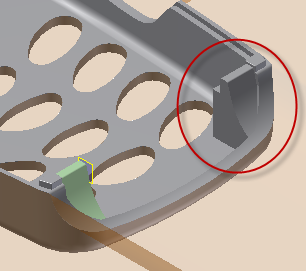
- Si el componente está totalmente restringido, pulse Cancelar en el cuadro de diálogo Añadir restricción para cerrar el cuadro de diálogo.
- Para salir del entorno de ensamblaje, pulse la ficha Ensamblar > panel Volver > Volver
 .
. - En la cinta de opciones, pulse la ficha Postizo/Cavidad > panel Salir > Finalizar Postizo/Cavidad
 .
. - En el navegador de diseño de molde, expanda los nodos Representaciones > Vista y pulse dos veces en la Vista 1. Nota: También puede configurar la vista en el menú desplegable de representación de vista de la cinta de opciones.
- En el teclado, pulse F6 para volver a la vista inicial. El modelo se muestra en pantalla tal como se ve en la imagen siguiente.
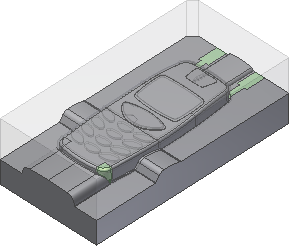
- En la Barra de herramientas de acceso rápido, pulse Guardar para guardar el ensamblaje.